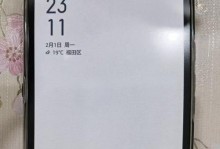在使用电脑的过程中,有时我们需要更换操作系统以获得更好的使用体验或满足特定需求。本文将为大家提供一份详细的华硕换系统教程,让你轻松学会如何在华硕电脑上更换操作系统。

备份重要数据
在进行任何操作前,首先要确保将重要的数据备份到外部存储设备上,避免数据丢失。
下载合适的操作系统镜像文件
在更换操作系统之前,需要从官方网站或其他可信来源下载适用于华硕电脑的操作系统镜像文件。确保选择正确的版本和适用于你的电脑型号的操作系统。

制作启动盘
将下载好的操作系统镜像文件制作成启动盘,可以使用软件如Rufus或WinToUSB来完成这一步骤。
进入BIOS设置
重启电脑,在开机画面出现时按下对应键进入BIOS设置。不同型号的华硕电脑进入BIOS的方式可能有所不同,请根据你的电脑型号查询具体的按键。
调整启动顺序
在BIOS设置界面中,找到启动选项,将启动顺序调整为USB或外部存储设备。这样才能从制作好的启动盘启动电脑。

保存设置并重启
在BIOS设置界面中保存更改,并重启电脑。此时电脑将会从启动盘启动。
选择安装方式
根据个人需求,可以选择清空硬盘并全新安装操作系统,或者保留原有的数据并进行更新安装。选择相应的安装方式后,进入下一步。
按照提示完成安装
按照操作系统安装向导的指示,完成安装过程。期间可能需要设置一些选项,如语言、时区和账户等。
安装驱动程序
在系统安装完成后,为了确保电脑正常运行,需要安装相应的驱动程序。可以从华硕官方网站或驱动管理软件中下载并安装最新的驱动程序。
更新系统和软件
安装完操作系统和驱动程序后,需要及时更新系统和软件,以保持最新的功能和修复已知的漏洞。
恢复重要数据
如果之前备份了重要的数据,可以在操作系统安装完成后将备份的数据恢复到电脑中。
安装常用软件
根据个人需求安装各种常用软件,如办公软件、浏览器、音视频播放器等。
优化系统设置
根据个人使用习惯,对系统进行一些优化设置,如设置开机自启动项、关闭无用服务等,以提升电脑的性能和稳定性。
安装杀毒软件
为了保护电脑免受病毒和恶意软件的侵害,安装一款可靠的杀毒软件进行实时保护是必要的。
享受新系统
经过以上步骤,你已成功更换操作系统,并完成了系统的基本设置。现在,你可以开始享受全新操作系统带来的各种功能和体验了。
通过本文提供的华硕换系统教程,你可以轻松学会如何在华硕电脑上更换操作系统。记得备份数据、制作启动盘、调整启动顺序、安装驱动程序和更新系统是关键步骤。祝你成功更换操作系统并拥有更好的使用体验!